Gif-анимация применяется для придания контенту динамичности, будь то текст на веб-сайте, в почтовой рассылке или социальной сети. Она позволяет увеличить увлеченность пользователей, тем самым улучшив поведенческие факторы и коэффициент конверсии. Динамичный контент становится интереснее и привлекательнее. Кроме того, gif-анимации полезны и для практического применения:
- Снижения веса веб-страницы. При большом весе страницы возникают проблемы с ее загрузкой, что влечет за собой рост числа отказов. Для ее снижения часто применяются анимации, которые позволяют уменьшить размер представляемой визуальной информации, но при этом полностью сохранить информативность. Например, есть задача продемонстрировать посетителю веб-сайта инструкцию в десять поочередных действий. Для этого можно создать демонстрационный видеоролик, который будет занимать память и дополнительно нагружать страницу. Но гораздо проще использовать гиф-анимацию, каждый слайд которой будет соответствовать конкретному действию.
- Призыв к действию. Креативно созданной анимацией можно повлиять на выбор пользователя и мотивировать его на выполнение нужного действия, например, перейти на веб-страницу.
- Презентация. Данный пункт частично вытекает из первого. С помощью гифок можно красочно преподнести товар или услугу на веб-странице, не увеличивая ее вес.
Для оперативного создания гифки не требуется специализированных знаний профессионального ПО. Достаточно уверенных навыков пользования компьютером. Современные онлайн-сервисы предоставляют инструменты для легкого создания gif-анимации. Большинство из них обладают понятным интерфейсом и понятными инструментами.
Основатель агентства интернет-маркетинга iPapus Agency Папусь Иван собрал восемь популярных способов создания гифок, которые далее рассмотрим в данной статье.
Сделать гифку из картинки
Для создания анимации из набора картинок существует множество онлайн-сервисов. Далее рассмотрим наиболее простые и понятные, на наш взгляд, инструменты.
ToolsOn
ToolsOn – сервис, который позволяет не только создавать анимацию из статичных изображений, но и конвертировать рингтоны, создавать логотипы, коллажи, иконки небольшого размера.
На главной странице сайта необходимо перейти в раздел «Создать GIF анимацию». После перехода нужно выбрать заранее подготовленные изображения и добавить их, нажав на соответствующую кнопку. Отметим, что лучше подбирать изображения одинакового размера, чтобы в результате получилась красивая гифка.
Следующий шаг – выбор параметров создания анимации. Рассмотрим основные из них:
- Интервал между кадрами в миллисекундах. По умолчанию равен 500 мс.
- Ширина и высота. Если размеры исходных изображений отличаются, можно ввести в поля необходимые значения. Но в этом случае конечные картинки могут искажаться. Если оставить поля пустыми, система самостоятельно подберет средний размер.
- Эффекты. Сервис позволяет добавлять графические эффекты.
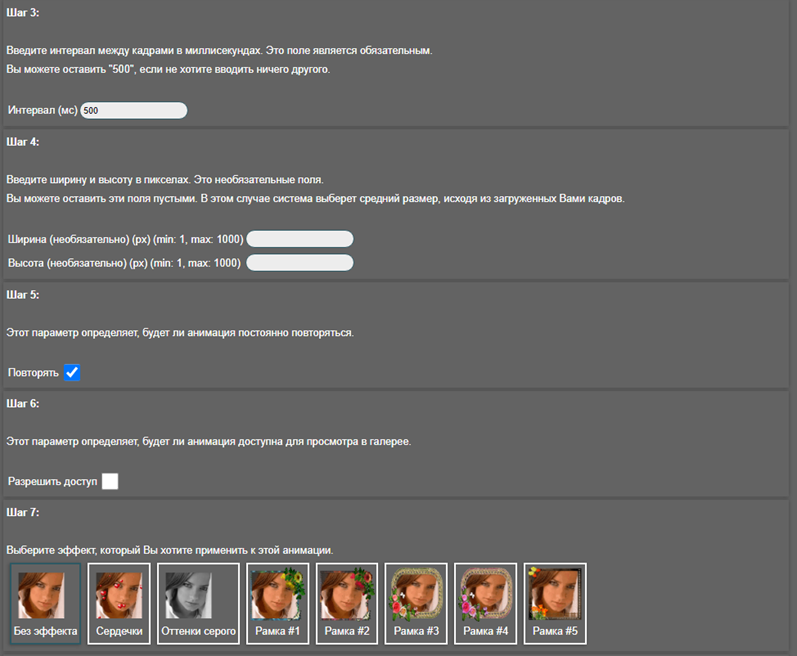
После указания параметров нужно нажать на кнопку «Создать» и сохранить готовую гифку на устройство.
Brush Ninja
Сравнительно новый сервис, предоставляющий инструменты создания gif-анимации из собственных рисунков. Минималистичный дизайн и набор инструментов делает интерфейс понятным и простым в использовании. Пользователю доступен следующий набор инструментов для рисования: щетка, фигуры, линии, текст. Причем в текст можно вставлять смайлики Emoji.
Сервис работает в режиме слайдов. Сначала создается первый слайд, затем второй, третий и т.д. Неизвестно, ограничивает ли Brush Ninja количество слайдов, об этом не указано на веб-сайте. Мы для примера создали презентацию из сорока слайдов без ограничений.
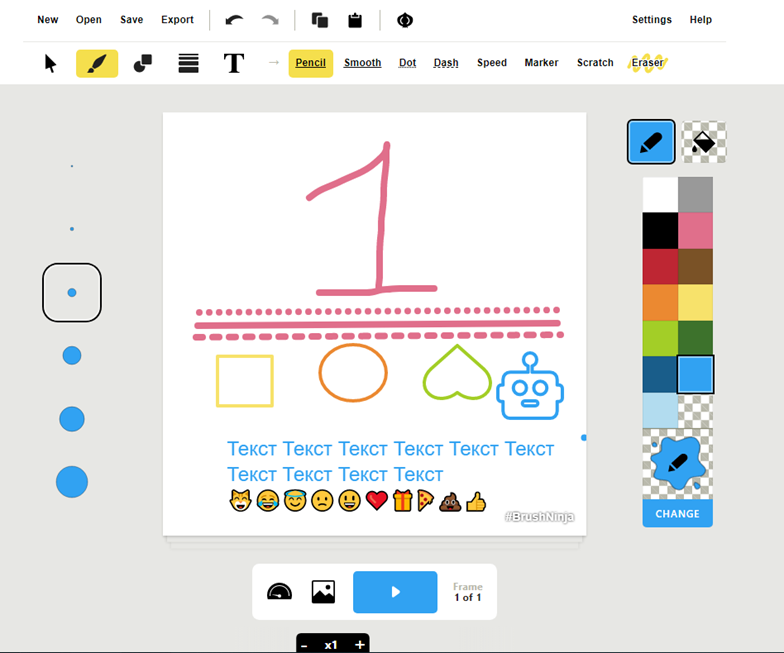
После создания картинок необходимо настроить основные параметры, в частности, скорость анимации и цвет экрана. Кроме того, сервис предлагает выбрать уже готовые изображения из собственной галереи.
Очевидный недостаток Brush Ninja – невозможность использовать собственные изображения для создания гифок в бесплатной версии. Как таковой платной подписки не предусмотрено. Чтобы воспользоваться полным функционалом придется купить фирменную футболку либо отправить автору донат через Patreon.
Google Фото
Сервисы Google пользуются высокой популярностью и доверием среди пользователей. Google Фото позволяет хранить снимки на облачном сервисе, получить доступ к которому можно с любого гаджета. Кроме того, с помощь сервиса можно создать gif-анимацию.
Сделать гифку с использованием Google Фото очень просто. Для этого следует выбрать загруженные заранее картинки и в верхнем правом углу выбрать пункт «Анимация». Слайдшоу будет создано автоматически, после чего оно сразу доступно к скачиванию.
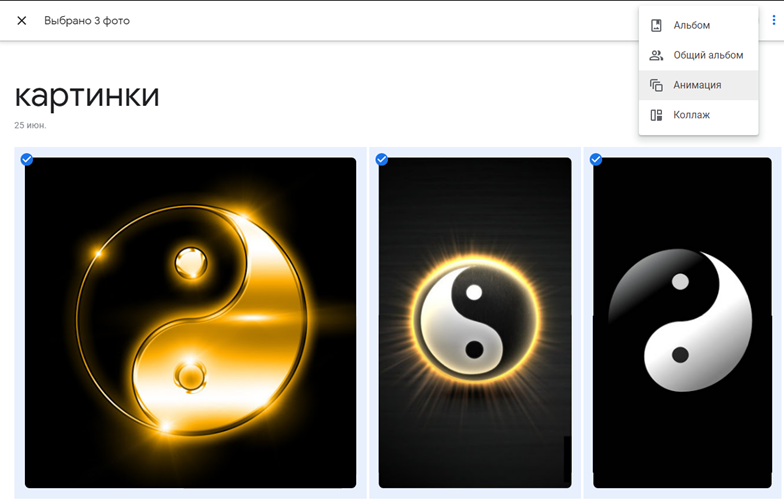
К минусам сервиса относится невозможность настройки никаких параметров: нельзя регулировать время анимации, добавлять графические эффекты и текстовые пометки и пр. Инструмент максимально подойдет только для для создания поочередной демонстрации заранее подготовленных слайдов.
Создать гифку из видео
В интернете часто встречаются анимации, созданные из видеороликов. Как правило, такие гифки представляют собой повторяющиеся два-три кадра из видеозаписи. Далее рассмотрим сервисы, позволяющие вырезать фрагменты роликов и создавать из них gif-анимацию.
Gif Maker
Данный онлайн-сервис отличается высокой функциональностью и интуитивно понятным интерфейсом, несмотря на то, что он англоязычный. Он позволяет добавлять к слайдам фильтры, заголовки, стикеры и др. Сами слайды могут быть различных форматов, включая MP4, MOV, JPG и PNG.
Чтобы сделать гифку из видеоролика придется зарегистрироваться. После этого в главном окне необходимо нажать кнопку “Choose File” и выбрать заранее подготовленное видео. После полной загрузки ролика Gif Maker предложит выбрать основные параметры будущей анимации, среди которых: время начала анимации, время конца анимации и текст, который будет автоматически добавлен к готовой версии гифки.
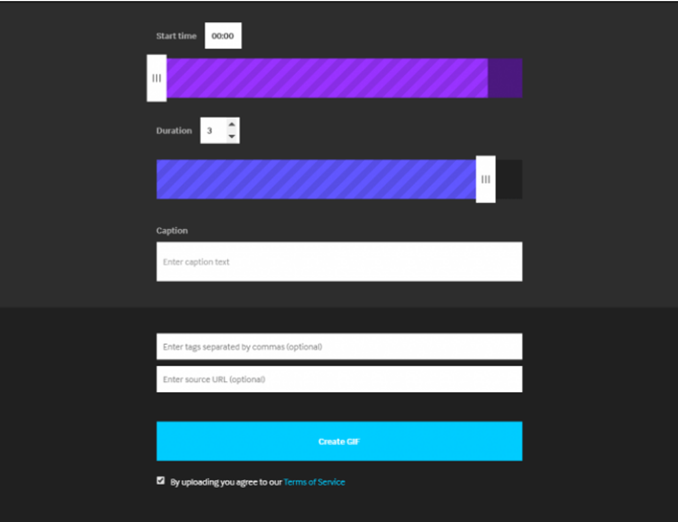
В качестве дополнительных параметров доступны настройки шрифта и размера текста. После выбора всех параметров нужно нажать на кнопку “Create GIF” и подождать до окончания процесса. Обратите внимание, что длительность создания анимации зависит от изначального размера видеофайла и выбранного промежутка начала и конца.
Основной недостаток сервиса – невозможность настройки размера конечной анимации и добавления нескольких надписей на слайдах.
MakeAGif
Еще один англоязычный сервис, предоставляющий инструменты для создания Gif-анимации с картинок и видеороликов, в том числе с YouTube. Кроме того, MakeAGif позволяет делиться созданной анимацией с другими пользователями сервиса.
На главной странице веб-сайта можно увидеть созданные пользователями работы, которые получили наивысший рейтинг. Для начала работы необходимо выбрать в верхнем меню пункт “Create a GIF”. После этого откроется список со всеми доступными вариантами создания анимации. Нас интересует пункт “Video to GIF”.
После выбора и загрузки ролика сервис предлагает настроить основные параметры анимации: качество, время начала, продолжительность и скорость:
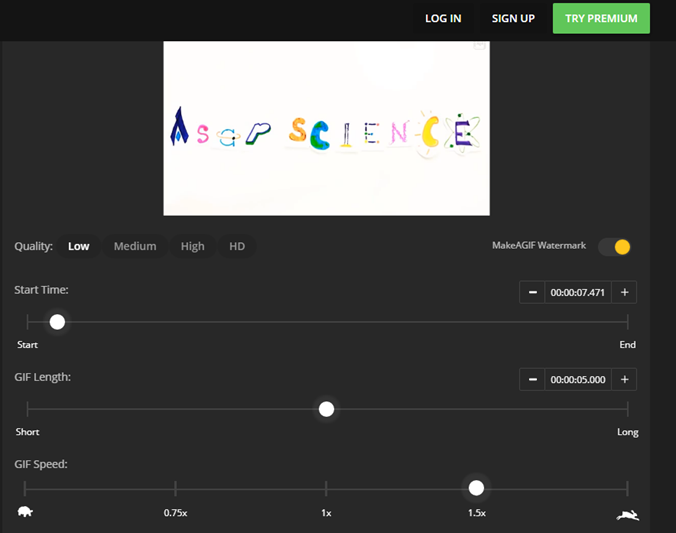
Отметим, что в бесплатной версии на готовой гифке будет присутствовать логотип с авторскими правами. Чтобы избавиться от него потребуется покупка премиум аккаунта.
Основной недостаток – невозможность добавлять эффекты, текст и комментарии поверх анимации.
Photoshop
Способ создания гифок при помощи Photoshop предполагает наличие знаний и навыков работы с программным обеспечением. Основной плюс метода – большое количество инструментов, эффектов и настроек, а также отсутствие баннеров авторских прав в готовой версии анимации.
Чтобы приступить к созданию gif-анимации необходимо импортировать в программу подготовленное видео. Желательно его обрезать до необходимых размеров. После подготовки ролика нужно открыть Photoshop и перейти по пути «Файл – Импортировать – Кадры видео в слои».
После настройки эффектов следует выбрать пункты «Файл – Сохранить для Web» В открывшемся окне можно поработать с различными настройками. Основная цель настроек – максимально сократить вес видео. Например, для этого можно уменьшить размер и диапазон цветов. Вес в 3-2 мегабайта считается допустимым для гифки из видео.
Сделать гифку из YouTube видео
Ранее мы уже рассмотрели онлайн-сервисы позволяющие создать gif-анимацию из YouTube видео. Но есть и более функциональные инструменты, например, YouTube to GIF. Данный способ создания анимации отличается простотой и возможностями.
YouTube to GIF
Чтобы воспользоваться сервисом достаточно дописать строку «gif» перед URL ролика. Вот как это работает. https://www.youtube.com/watch?v=-sAx6ymnlcw – обычный URL адрес. Дописываем к нему указанную выше строку: . https://www.gifyoutube.com/watch?v=-sAx6ymnlcw и переходим по ссылке.
В результате откроется страница сервиса с уже загруженным роликом. Язык интерфейса – английский, но он интуитивно понятен:
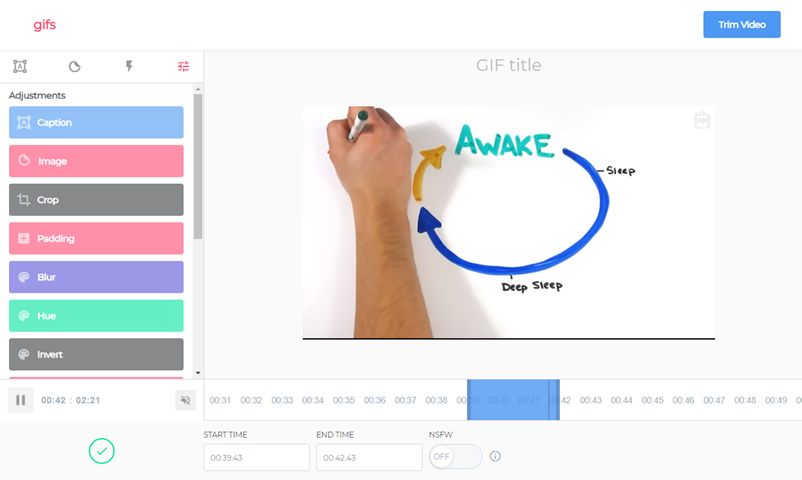
На строке времени следует выбрать интервал анимации. На боковой панели предусмотрено большое количество инструментов, позволяющих создавать различные графические и цветовые эффекты, добавлять к гифке собственный отформатированный текст, сдвигать картинку, инвертировать изображение и др.
Неоспоримое преимущество YouTube to GIF – простота в использовании. Пользователю не нужно сохранять видео или копировать ссылку на него. Достаточно просто дописать строку к адресу ролика, после чего он получает широкий набор инструментов для создания gif-анимации.
ImgFlip
Сервис отличается простым минималистичным дизайном. На главной странице сайта в верхнем меню выбираем пункт «Create a gif». После этого на экране появляется поле ввода, куда следует ввести URL-адрес видеоролика.
После загрузки страницы появляется окно со всеми доступными параметрами, которые можно изменить. Например, предоставляется возможность выбора ширины гифки, добавления отдельных изображений, текста, возможность рисования и др.
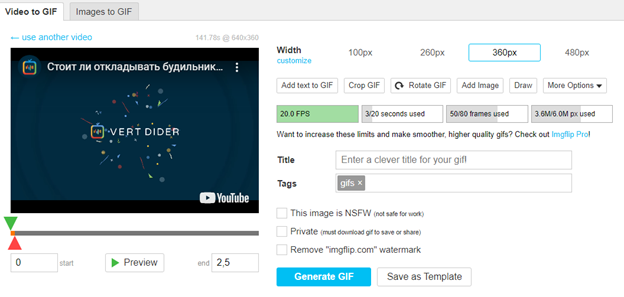
Обратите внимание, что некоторые настройки анимации доступны только по платной подписке. Например, в бесплатном варианте максимальная ширина презентации составляет 360px.
Выводы
Гифки – полезный инструмент не только для развлечения, но и для решения практических задач. Существуют различные автоматизированные сервисы для их создания. В данной статье мы рассмотрели наиболее простые и популярные из них. Каждый вправе самостоятельно подобрать для себя наиболее удобный способ и пользоваться им для творчества и бизнеса.